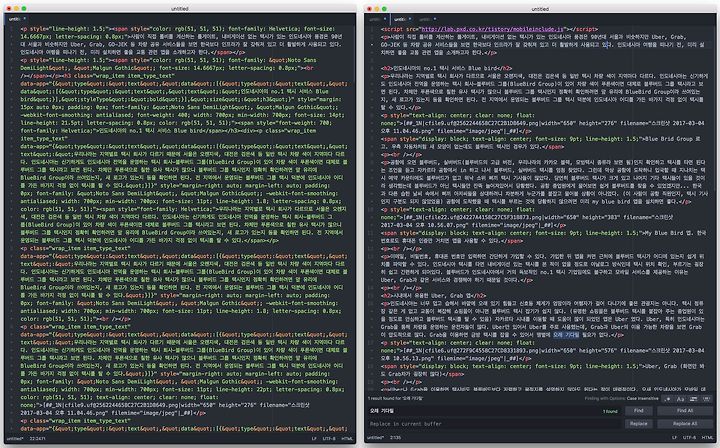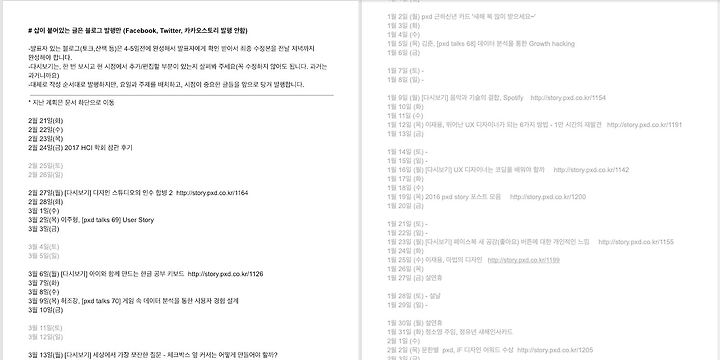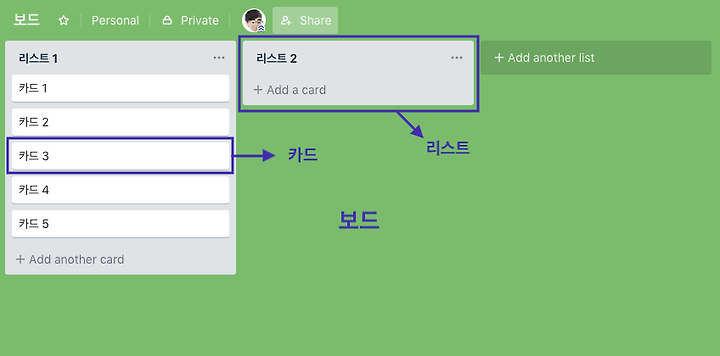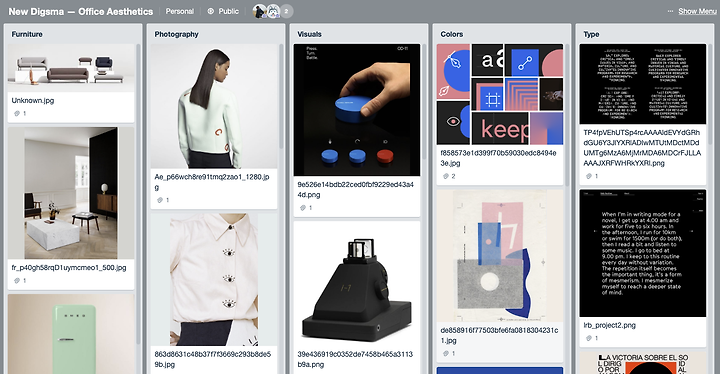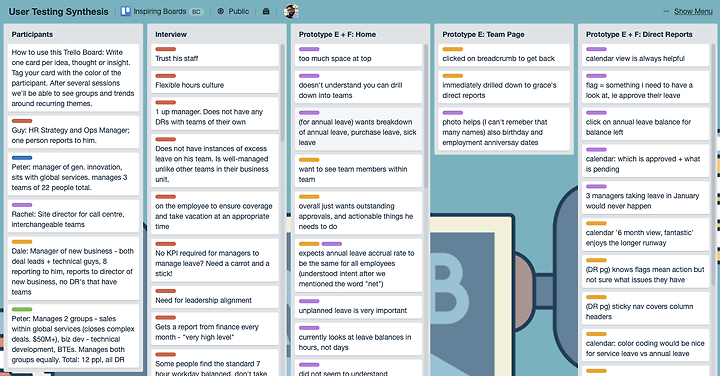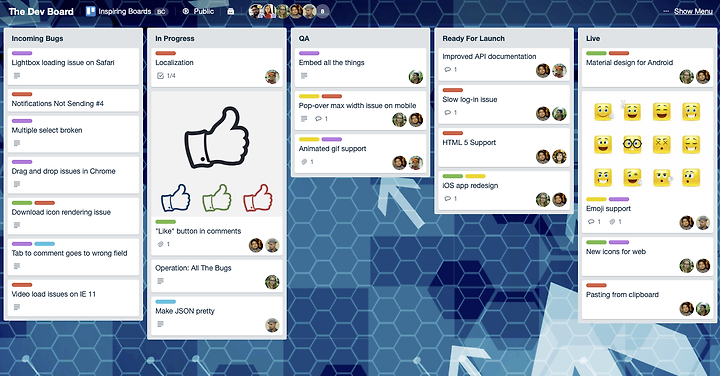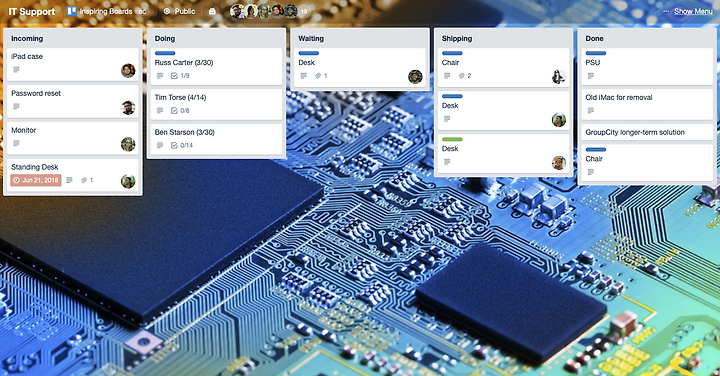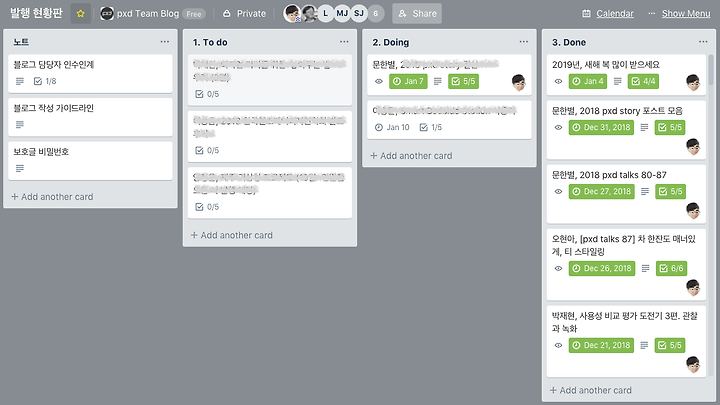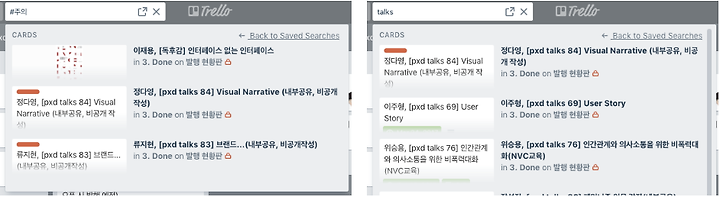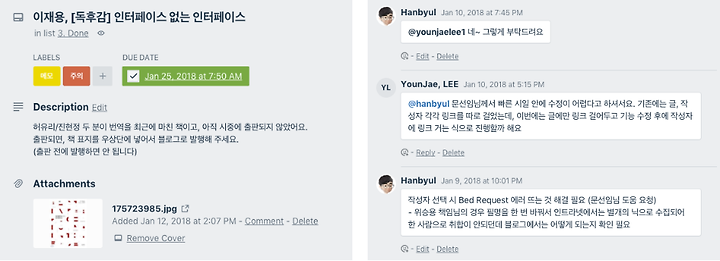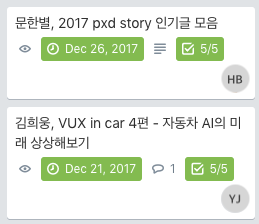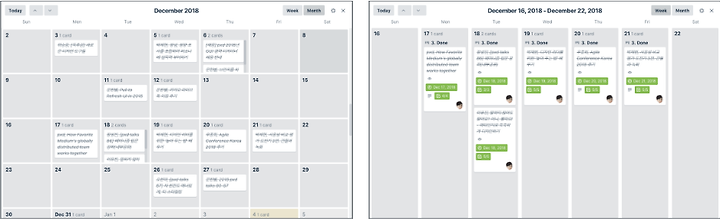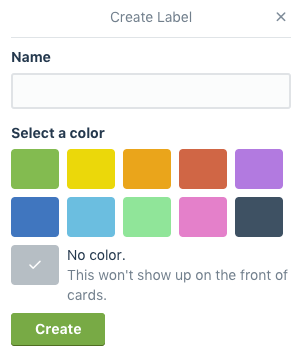Trello를 이용한 팀 블로그 운영
본 글은 사장부터 인턴까지 수십 명이 모여있는 팀 블로그를 관리하며 Trello(이하 트렐로)를 쓰게 된 계기와 효과, 관리 방법에 대하여 공유합니다.
처음 팀 블로그 관리를 인수할 때 든 생각은 '아니 뭔, 글 하나 발행하는 게 이렇게 복잡해???'였습니다. 기록을 거슬러 올라가 보니 대략 4~5년 정도 유지해 오던 관리 방식이었는데 제가 처음 해봐서 어려운 게 아니라 진짜 해도 해도 너무할 정도로 정신이 조금 없었습니다. (일도 바빠 죽겠는데...) 사실 과거에는 이렇게 하든 저렇게 하든 크게 상관이 없었을 것입니다. 이전 담당자는 혼자서 관리를 다 했기 때문에 실수 없이 익숙한 방식대로 하면 그만이기 때문입니다. 상황이 달라진 것은 2017년부터 입니다. 후임 담당자는 저를 포함하여 두 명으로 늘어났고 인수인계를 받고 나니 문제 아닌 것들이 문제가 되어 나타났습니다. 현재 상황에 맞춰서 바꿔가야 할 것들이 보였습니다.
발행 프로세스
우선 저의 pain point를 공감하려면 context를 조금 더 알려드려야겠습니다. 글 발행 프로세스는 블로그 관리를 맡기 전후가 크게 다르지 않으며 대략 정리하면 다음과 같습니다.
블로그 발행 과정
- 글 작성 : 팀 블로그 멤버가 글을 작성합니다.
- 검수 : 작성 완료된 글을 담당자가 교정, 교열합니다.
- 코딩 : 에디터 상의 HTML 수정, 모바일 스크립트와 연관 콘텐츠 및 링크 추가, 문단 구조에 맞는 서식 적용을 합니다.
- 디자인 : 글의 대표 이미지 설정 또는 제작, 페이스북과 사내 뉴스레터용 이미지 제작을 합니다.
- 발행 : 블로그에서 글 공개, SNS 포스팅, 뉴스레터 발송을 합니다. (대부분 1~3일 전 예약 발송)
글 작성부터 발행까지 중에서 담당자가 관여하는 부분은 사실 모두 다입니다. 물론 발행 이후에는 광고 효과 추적과 댓글 응대도 합니다만 본업이 있는지라 많은 시간을 할애하지는 못합니다.
일단 시간이 가장 많이 걸리는 단계는 검수 입니다만, 마우스 우클릭을 하면 콘텍스트 메뉴에서 바로 한국어 맞춤법 검사기를 실행할 수 있게끔 스크립트를 추가해 놓아서 그나마 수월합니다. 그다음은 코딩 단계가 오래 걸리는데, 워드나 페이지 또는 에버노트에서 작성한 글을 티스토리 에디터에 그대로 복붙 하지 않는 이상 대체로 빨리 정리가 됩니다.
그런 경우는 거의 없다. (왼쪽을 오른쪽처럼 바꾸자)
검수 과정이 굉장히 지루하긴 하지만 몇 가지 원칙에 맞춰 기계적인 수정이 대부분이고 머리를 쓸 일은 생각보다 많지 않습니다. 누구보다 제일 먼저 읽어 본다는 소소한 재미도 있고요. 그럼 이 다섯 단계 중에서 담당자가 가장 힘든 부분은 어디일까요? 바로, 직접 쓰지도 않는 글 작성 단계입니다.
어째서 다른 사람이 글을 쓰는 단계가 에디터에게 가장 힘이 드냐고요? 바로 그 과정에서 가장 많은 일이 벌어지기 때문입니다.
무엇이 문제일까?
블로그 발행 과정_상세
비선형적인 업무 흐름
위 그림은 피엑스디 팀 블로그에서 한 편의 글이 완성되는 흐름입니다. 앞서 소개했던 발행의 다섯 단계 (글 작성 > 검수 > 코딩 > 디자인 > 발행)를 자세히 풀어보겠습니다.
글 작성 단계에서 에디터가 하는 일
- 기획 : 새로운 글이 될 만한 소재를 기획 또는 수집
- 작성자 지정 : 새로운 글의 작성자를 확인하고 당사자에게 알림
- 발행 스케줄링 : 기존 글과의 연관성이나 사회적 이슈, 내부 사정 등을 고려하여 글의 공개 시기를 계획
- 진행도 체크 : 해당 글의 작성 상태를 추적, 재요청
'자율적 글쓰기'는 기획 단계에서 에디터가 생성한 글감이 아닌 팀 블로그 집필 멤버가 자발적으로 쓰는 새로운 글을 뜻합니다. 누가 시켜서 하는 것이 아니라 대체로 예고 없이 글 관리 목록에 나타납니다.
다수의 집필자로 구성된 팀 블로그에서 에디터의 일은 선형적이지 않습니다. 글 작성자는 미정 된 상태지만 발행일이 먼저 정해진 경우도 있고, 예정된 발행 순서가 갑작스레 바뀌기도 합니다. 글 하나하나 개별적으론 발행까지의 큰 순서가 있지만 미비한 부분을 보충하고 완성해 나가는 과정에서 글 작성, 검수, 코딩에서 잦은 iteration이 발생합니다. 작성자와 글에 따라 iteration 횟수와 기간에 차이가 있지만 결국 발행 스케줄링에 영향을 끼칩니다. 계획에는 없던 새로운 관리 아이템이 하늘에서 뚝 떨어지기도 합니다. 집필 멤버가 자발적으로 쓰는 글이나 채용, 홍보 등이 여기에 속합니다. 마치 응급실 상황 같습니다. 예진 후 환자를 받아 처치하고 바이탈 보면서 처방 기다리는데 신규 환자가 계속 들어오는 느낌이랄까요. 진료 인력과 베드는 한정되어 있는데 말이죠.
부실한 스케줄 관리 도구
이런 업무 흐름에서는 동시다발적으로 일이 벌어지기 때문에 정확한 상황 파악이 중요합니다. 발행을 앞둔 글의 상태는 어떻고 예정된 스케줄에서 무엇이 변경되었는지, 전체적으로 지금 어떻게 돌아가고 있는지를 말이죠. 전체를 보면서도 세부적인 사항을 추적할 수 있어야 합니다. 하지만 인수인계받을 당시 블로그의 스케줄 관리를 위해 사용되던 도구는 딱 한 가지였습니다. 바로 구글 문서입니다.
발행 스케줄을 위해 기존에 사용하던 문서
왼쪽처럼 문서에 날짜를 타다다닥 써 놓고 티스토리 관리자 모드에서 글 목록을 보면서 새로운 글이 올라올 때마다 발행 날짜를 예상하여 적어 둡니다. 발행하고 나면 제목 앞에 핑크색 별(*)을 붙여 놓아 '이건 발행했음'이라는 표시를 주었습니다. 한 주 정도 시간이 지나면 일주일 치 내용을 잘라 문서 하단으로 쭈우욱 스크롤하여 붙여 놓고 오른쪽 그림처럼 회색 처리를 해 둡니다. 이 문서가 40페이지 정도 되었는데 시간이 지날수록 페이지는 점점 늘어나겠지요. 캘린더도 아니고 워드로 스케줄 관리를 한다는 것이 정말 신선한 충격이었습니다. 불편함을 떠나서 어떤 글이 무슨 상태인지 알기 힘들었고 동료 에디터와 커뮤니케이션하기도 어려웠습니다. 단순 리스트와 같은 타임라인이 팀 블로그의 업무 흐름을 담아내지 못하는 것이 문제였습니다.
"어떻게 하면 글 상태를 명확하게 추적할 수 있을까?"
"어떻게 하면 발행 스케줄의 등록과 변경을 더욱 직관적으로 할 수 있을까?"
"어떻게 하면 동료와 누락된 내용 없이 현재 상태를 공유할 수 있을까?"
이렇게 세 가지 질문을 던지며 관리 체계를 개선해야겠다고 마음먹었습니다. 일단 워드 문서로 스케줄 관리하기가 정말 끔찍하게 싫었거든요. 몇 가지 살펴보다가 제가 찾은 도구는 바로 트렐로입니다.
트렐로란 무엇인가?
트렐로는 웹, 앱으로 출시된 프로젝트 관리 툴입니다. 개인이나 팀 단위로 보드를 생성하여 필요한 만큼의 리스트와 카드를 만들어 사용합니다. 보드, 리스트, 카드 이렇게 세 가지 개념만 알면 누구나 바로 사용해 볼 수 있는 아주 단순한 소프트웨어입니다.
Trello 구조
- 보드 : 말 그대로 공간, 판입니다. 프로젝트 이름이나 상위 개념의 goal 등으로 생성하는 것이 좋습니다.
- 리스트 : 보드 내에 만들 수 있는 카테고리, 단락입니다. 해당 보드에 속한 작업의 종류를 구분하는 것이 좋습니다.
- 카드 : 리스트 내에 만들 수 있는 세부 단위입니다. 리스트 안에 속하는 세부 task 또는 아이템 단위로 생성하는 것이 좋습니다.
트렐로 사용법
리스트와 카드를 어떤 개념으로 접근하냐에 따라 사용법이 달라집니다. 목적에 따라 여러 방법이 있으나 대표적으로 아래와 같이 두 가지로 구분해 볼 수 있습니다.
Case. 1
리스트를 folder 개념으로 사용한 사례. 카드는 리스트 내에 종속되어 있다.
Case. 2
리스트를 step 개념으로 사용한 사례. 각 카드는 상태에 따라 리스트 간 이동을 전제로 한다.
트렐로를 제대로 사용하려면 리스트를 위 두 번째 케이스처럼 구성하는 것이 좋습니다. Drag & drop으로 카드를 자유롭게 이동할 수 있는 트렐로는 칸반 시스템을 기초로 하기 때문입니다.
동일 리스트 내에서 카드의 상/하 위치를 바꿀 수도 있습니다. 카드뿐만 아니라 리스트 역시 drag & drop으로 위치 이동이 가능합니다.
트렐로 도입과 운영 방법
트렐로 도입 전에는 글 작성자와 주로 이메일이나 메신저로 커뮤니케이션했습니다. 문제가 생기면 일일이 기록을 되짚어 봐야 했고 정작 무엇이 문제였는지도 기억이 잘 나지 않았습니다. 또한, 구글 엑셀 문서로 발행 스케줄링을 하다 보면 현황 파악은 얼추 가능해도 개별적인 상태 파악은 전혀 할 수 없었습니다.
"어떻게 하면 글 상태를 명확하게 추적할 수 있을까?"
"어떻게 하면 발행 스케줄의 등록과 변경을 더욱 직관적으로 할 수 있을까?"
"어떻게 하면 동료와 누락된 내용 없이 현재 상태를 공유할 수 있을까?"
이것을 해결하기 위해 도입한 트렐로는 현재까지도 블로그 관리에 핵심 역할을 하고 있습니다.
pxd 팀 블로그의 트렐로 보드
아직 발행되지 않은 글은 제목을 가렸습니다.
칸반의 기본 플로우를 따라 [To do / Doing / Done]으로 리스트를 구성했습니다. 각 리스트는 글 하나가 세상에 나오기까지 거치는 관문 역할을 합니다.
- To do : 작성해야 할 글, 발행일 미지정 글 목록
- Doing : 발행일이 정해지고 글 작성 및 검수가 진행 중인 글 목록
- Done : 발행이 완료된 글 목록
먼저 새로운 글 소재나 팀 블로그 집필 멤버가 자발적으로 쓴 글을 [To do] 리스트에 카드로 추가합니다. 카드 이름은 작성자, 글 제목을 기재하여 글 하나당 하나의 카드로 관리될 수 있게 합니다. 이후 글 발행일과 작성자가 정해지면 [Doing] 리스트로 카드를 옮겨 줍니다. 마지막으로, 계획한 날짜에 블로그와 SNS에 정상적으로 발행되었는지 확인 후 [Done] 리스트로 카드를 버려 옮겨 줍니다.
트렐로를 사용해서 좋은 점 10가지
1. 카드가 위치한 리스트를 보고 개별 글의 현재 단계를 즉시 알 수 있습니다. 단순히 텍스트로 정리한 문서에서는 쉽지 않은 일입니다.
2. 각 리스트에 담긴 카드 개수를 통해 앞으로 해야 할 일이 무엇이고 양은 얼마나 되는지 판단할 수 있습니다.
[To do]에 카드가 너무 없다면 곧 글이 바닥날 예정이니 빨리 새로운 글감을 추가해야 하고, [Doing]에 카드가 몇 개 없다면 예약 걸어둔 글은 적고 시간적 여유는 있으므로 [To do]에 있는 글의 마감일을 정하거나 작성자를 독촉해야 합니다.
3. 당장 처리해야 할 글은 카드 위치를 상단으로 올려주어 일의 우선순위를 반영할 수 있습니다.
4. 작성자, 제목, 라벨명으로 카드를 검색하여 해당 글을 빠르게 확인할 수 있습니다.
트렐로 검색 결과
5. 개별 글의 진행 상태를 디테일하게 관리할 수 있습니다. 아래와 같이 카드 선택 후 확장된 팝업에서 메모, 라벨, 체크리스트, 마감일, 파일 첨부, 코멘트 등의 기능을 사용할 수 있습니다.
카드 상세 화면
6. 카드에 보드 멤버를 할당하여 각 글의 발행 책임자를 표시할 수 있습니다. 아래 이미지로 예를 들자면, '2017 pxd story 인기글 모음' 글은 HB라는 담당자가, 'VUX in car 4편' 글은 YJ라는 담당자가 발행까지 책임지고 관리한다는 것을 나타냅니다. (그동안 함께 고생했던 YJ님, 안녕...) 만약 보드 멤버가 많다면 이니셜 대신 프로필 사진을 등록하는 것이 좋겠습니다.
7. 캘린더 보기로 과거-현재-미래의 현황을 한눈에 파악할 수 있습니다. 이 뷰는 새로운 글의 발행 시기를 계획하는 데 가장 큰 도움이 됩니다. 발행 완료된 글 카드를 아카이빙하여 숨기지 않고 [Done] 리스트에 쌓아두는 이유는 여기서 다시 확인하기 위해서입니다. 또한, drag & drop으로 카드 이동이 가능합니다. 달력을 보는 동시에 마감일을 변경할 수 있기 때문에 글 작성, 검수, 코딩에서 발생하는 iteration에 즉각적인 re-플래닝이 가능합니다. 캘린더는 Power-Ups 메뉴에서 설치 가능합니다.
월간 / 주간 캘린더
8. 마감일을 지정하면 알림으로 데드라인에 가까운 카드를 상기시켜줍니다.
9. 모바일 앱과 웹 무엇으로든지 사용할 수 있고 빠른 동기화를 지원합니다.
10. 이 모든 것이 무료. (물론 돈 내면 더 막강하다)
운영 Tip
디자인과 개발, 프로젝트 매니지먼트 등 다양한 영역에서 이미 트렐로를 잘 사용하고 계시겠지만, 제가 글 관리를 위해 사용하면서 느낀 중요한 점입니다.
1. 리스트는 최소화하라
보드 내에서 리스트는 정말 필요한 것만 명확히 구분하여 만드는 것이 좋습니다. 리스트는 왼쪽에서 오른쪽으로 추가되는 방식이어서 개수가 많아지면 좌우 스크롤이 필요하고 세상 불편하기 때문입니다. 사실 스와이프 제스처가 트랙패드를 쓰는 맥 유저에게는 그리 큰 허들이 아니지만, 디스플레이에 한 번에 표시할 수 있는 리스트 개수는 한정되어 있다는 점이 문제입니다. 만약 트렐로 보드와 리스트 구성을 위에서 봤던 첫 번째 케이스처럼 사용한다면 얘기는 달라지겠지요.
2. 체크리스트를 적극적으로 사용하라
저는 글 카드 생성 후 [Doing]으로 옮기고 실행 계획이 잡히면 아래와 같이 체크리스트를 만들어 줍니다. 앞서 소개했던 글 작성-검수-코딩-디자인-발행의 단계를 할 일 목록으로 치환한 것입니다. 이렇게 하면 글마다 어디까지 진행됐고 무엇을 더 해야 하는지 바로 확인할 수 있습니다.
체크리스트를 글 종류에 따라 적절하게 변형하여 사용한다.
3. 라벨은 발생 빈도수가 낮은 이슈로 지정하라
이 라벨이 양날의 검입니다. 총 10개의 색이 지원되고 각 라벨의 이름을 지정할 수 있습니다. 카드에서 라벨을 붙이면 아래 오른쪽 그림처럼 표시됩니다. 처음 트렐로를 사용할 때는 글 발행 후 SNS 계정에 게시 여부를 표시하는 데 사용했습니다. 초록색 라벨을 붙이면 블로그 포스팅만 한다는 것이고, 파란색 라벨을 붙이면 페이스북과 트위터에도 게시한다는 뜻으로요. 얼마 못 갔습니다. 거의 모든 카드에 두 개의 라벨을 붙여야만 했거든요. 너무너무 귀찮았습니다. 라벨 붙여서 얻는 이득도 찾지 못했습니다. 지금은 아래 왼쪽과 같이 메모와 주의 딱 두 개의 라벨만 만들어 두고 해당 글에서 꼭 다시 확인하고 공유해야 하는 이슈가 있는 경우에만 사용하고 있습니다. 이렇게 하니 리스트 내에서 구분도 더 잘 되고 검색도 훨씬 유용했습니다.
라벨은 쓰기 나름이다.
라벨을 정반대 개념으로 접근할 수도 있습니다. 예를 들면 게시글의 카테고리로 사용하는 것입니다. UI 글은 초록색, GUI 글은 노란색, 독후감은 주황색 등등으로요. 한 보드에 여러 부서가 멤버로 있다면 각 부서명이나 팀 단위로 라벨을 지정할 수도 있겠습니다. 아주 알록달록 무지갯빛이겠어요. (사실 저는 브런치용 보드에서 매거진 별로 라벨을 만들어 사용하고 있습니다)
타이틀 라벨
하지만 이런 경우 라벨 개수가 10개를 초과하면 색상이 중복되고 리스트 상에서 구분이 되지 않으므로 위 그림처럼 색상 값이 없는 라벨을 사용하면 좋을 것 같습니다.
마치며
트렐로는 특유의 인터페이스와 사용 목적이 맞닿으면 정말 강력한 툴이 됩니다. 길을 찾기 위해 지도를 보고, 요리하기 위해 냉장고를 열듯이 이제는 블로그 관리를 위해 트렐로부터 실행하고 있습니다. 붙였다 뗏다 하는 포스트잇처럼 매스감이 느껴지는 카드 UI는 동시다발적으로 발생하는 이슈와 작업 흐름에 일반적인 텍스트와 라인보다 훨씬 더 효과적인 대응이 가능케 합니다. 보드 위에 추가된 카드는 하나의 도형으로 인식되어 리스트와 각 카드 간의 관계를 종횡으로 탐색할 수 있습니다. 무엇보다도 가장 큰 매력 포인트는 작업 단계로 구분한 리스트와 개별 체크리스트가 비선형적이었던 업무를 예측 가능한 대상으로 바꿔준다는 점입니다. 그래서 저는 결혼 준비도 트렐로로 했습니다. (?!)
*이 글은 브런치에서도 볼 수 있습니다 - @uxstar